Publicitate
 iPad este un lucru destul de obraznic. Dacă credeți adevărații entuziaști, nu puteți face nimic cu adevărat cu un iPad. Știm cu toții că dacă iOS aplicațiile erau un ocean, cu toții vom fi înecați de mult. Acest lucru nu are în vedere nici măcar faptul că unele dispozitive iOS sunt închise.
iPad este un lucru destul de obraznic. Dacă credeți adevărații entuziaști, nu puteți face nimic cu adevărat cu un iPad. Știm cu toții că dacă iOS aplicațiile erau un ocean, cu toții vom fi înecați de mult. Acest lucru nu are în vedere nici măcar faptul că unele dispozitive iOS sunt închise.
Știm cu toții că sunt foarte multe aplicații cool Cele mai bune 10 aplicații gratuite pentru iPad Citeste mai mult acolo, și dacă sunteți dispus să plătiți câțiva dolari pentru o dată în timp, dvs. și iPad-ul dvs. puteți avea lumea la îndemână! (ei bine aproape). Dar chiar și fără a descărca nimic deloc, există câteva lucruri destul de la îndemână ascunse în iPad.
Două moduri de a bloca rotirea ecranului
Da, nu vă imaginați lucrurile, acesta este un sfat 2 pentru 1! Cei dintre voi care aveți iPad-ul pentru o perioadă ar putea să-și amintească faptul că micul buton din partea dreaptă, chiar deasupra controlului de volum, obișnuia să blocheze rotația ecranului. În iOS 4.x, acesta nu mai este cazul, iar acest buton este acum un buton mut. Deci, cum puteți bloca rotirea ecranului? Există două moduri.

Dacă ți-a plăcut foarte mult ca butonul hardware să blocheze ecranul, poți să redirecționezi timpul și să îi dai înapoi funcția respectivă. În Setări, mergi la General și căutați „Folosiți comutatorul lateral pentru a:”. Pur și simplu schimbați acest lucru în „Rotire blocare„Și ai terminat! Butonul de mutare va bloca rotirea ecranului.
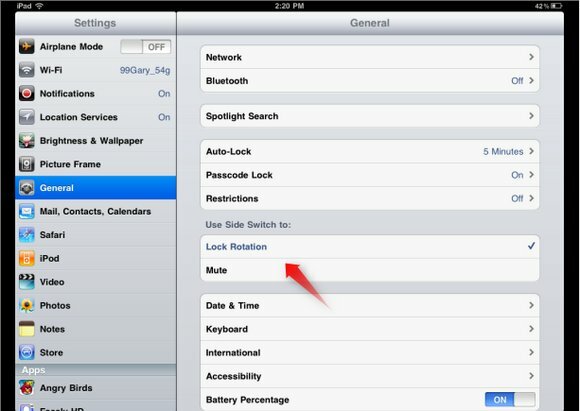
Dar așteaptă un minut, ce zici de mutare? Aceasta este și o funcție utilă. Puteți alege să lăsați butonul ca buton mut, și să blocați rotirea ecranului folosind o altă metodă. Faceți dublu clic pe butonul Acasă pentru a accesa aplicațiile deschise și glisați degetul de la stânga la dreapta, pentru a dezvălui ce se află în partea stângă a acestor pictograme.

Acolo veți găsi câteva controale de muzică și, surpriză! În partea stângă există un buton de rotire a blocării.
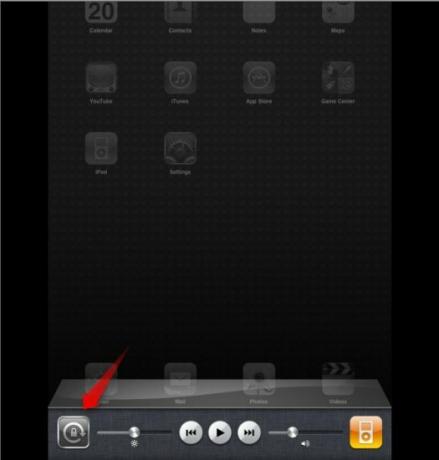
Rețineți că, dacă preferați să aveți un buton hardware pentru blocarea rotației, acest lucru va dezvălui un buton de mutare, astfel încât să puteți să tați pe iPad-ul dvs. oricând doriți.
Accesarea Street View
Street View de pe iPad este atât de mișto, nu știu cum am trăit fără el înainte să știu cum să o găsesc.
În aplicația Hărți, aruncați un știft oriunde doriți să aveți vedere la stradă. Puteți face acest lucru fie atingând și ținând un anumit loc pe hartă (pin purpur), fie căutând o adresă (pin roșu). Atingeți acul și veți vedea o pictogramă de om roșu și alb.

Atingeți această pictogramă și veți fi transportați la imaginea de pe stradă (nemaipomenită). Puteți vedea încă harta într-un cerc mic în partea dreaptă jos și puteți să o atingeți pentru a reveni la vizualizarea hărții.

„Găsiți” în cadrul unei pagini din Safari
Se presupune că este ceva foarte simplu, dar mi-a luat ceva timp să descopăr că pot face acest lucru, deoarece este un pic ascuns.
Dacă doriți să găsiți un cuvânt sau o expresie într-o pagină pe care ați încărcat-o deja în Safari, utilizați caseta de căutare Google din partea dreaptă sus. Introduceți ce căutați, apoi, sub toate sugestiile pe care le primiți pentru căutările Google, veți vedea „Pe aceasta pagina”Și, de asemenea, numărul de meciuri. În conformitate cu aceasta, veți vedea „Găsi“. Atingeți asta.

Aceasta vă va duce înapoi la pagină și va evidenția cuvântul pe care îl căutați. Folosește "Următor →Butonul ”din partea de jos a paginii pentru a merge la următorul meci. Puteți vedea câte meciuri mai sunt de parcurs, dar, din păcate, nu am găsit o modalitate de a merge anterior meci, ceea ce este cam dezamăgitor.
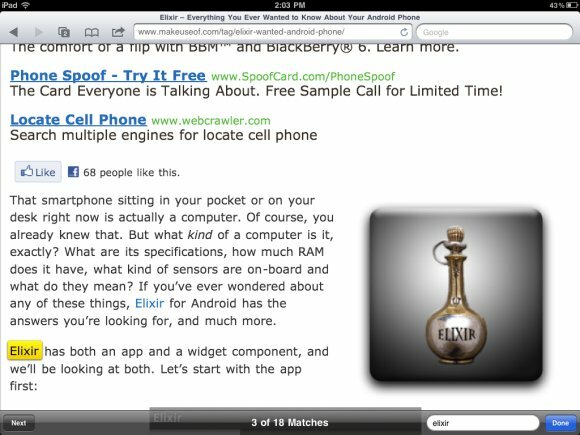
Adăugarea de PDF-uri la iBooks
iBooks este o aplicație gratuită care vă permite să citiți cărți electronice pe iPad. Puteți, de asemenea, să îl utilizați pentru a vizualiza PDF-uri pe iPad-ul dvs., ceea ce vă va permite să căutați, să marcați și să faceți, în general, cu PDF-uri toate lucrurile pe care le puteți face cu cărțile electronice. Introducerea PDF-urilor dvs. în iBooks este ușoară.
Puteți să trimiteți e-mail-urile PDF, apoi să deschideți acest e-mail de pe iPad. Atingeți atașamentul, apoi atingeți butonul săgeată (deschis cu) din dreapta sus. Alege Deschis în „iBooks” și veți fi imediat introdus în iBooks, iar PDF-ul se va deschide în interfața sa.

Odată ajuns în iBooks, puteți alege să răsfoiți colecția de eBookuri sau PDF-urile dvs.
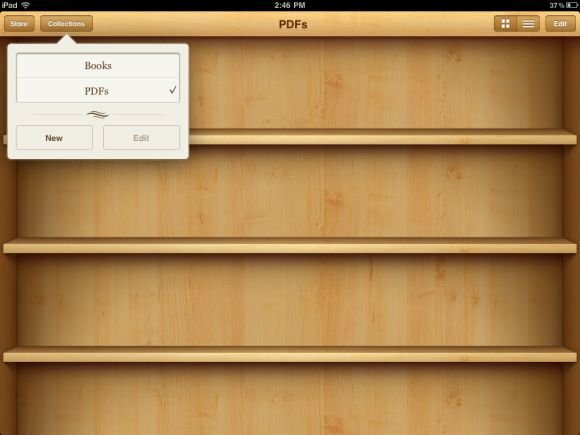
Un alt mod de a introduce PDF-uri în iBooks este să le adăugați pur și simplu la „Cărți”Secțiunea din biblioteca dvs. iTunes și sincronizați-vă iPad-ul. PDF-urile vor apărea în iBooks.
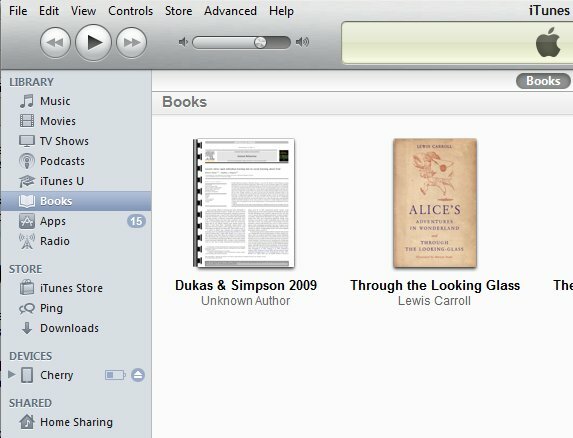
Concluzie
Cu cât știu mai multe dintre aceste mici trucuri, cu atât îmi iubesc iPad-ul. Nu sunt sigur de ce anumite lucruri simple trebuie ascunse, dar procesul de descoperire este mult mai satisfăcător. Ne-ar plăcea să aflăm mai multe despre acestea în comentarii, dacă aveți unele!
Yaara (@ylancet) este un scriitor independent, blogger de tehnologie și iubitor de ciocolată, care este, de asemenea, un biolog și un geek full-time.
